HƯỚNG DẪN KẾT XUẤT VÀ GỬI TỜ KHAI QUYẾT TOÁN TNDN NĂM 03TNDN
Để gửi tờ khai 03/TNDN, bạn thực hiện theo 2 bước sau: Bước 1: Tạo tờ khai bằng phần mềm HTKK. Bước 2: Gửi tờ khai trên hệ thống Etax.
Bước 1: Tạo tờ khai bằng phần mềm HTKK
Tại bước này, bạn sẽ sử dụng phần mềm HTKK để thực hiện việc kết xuất các tờ khai cần kê khai thuế.
Bước 1.1: Mở phần mềm HTKK, lựa chọn đúng Mã số thuế cần kê khai (1), sau đó bấm Đồng ý (2)
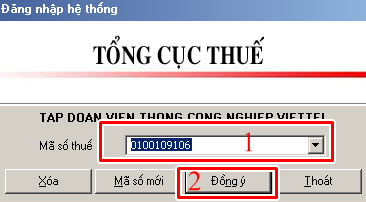
Bước 1.2: Sau khi bấm Đồng ý, bạn chọn tờ khai 03/TNDN.
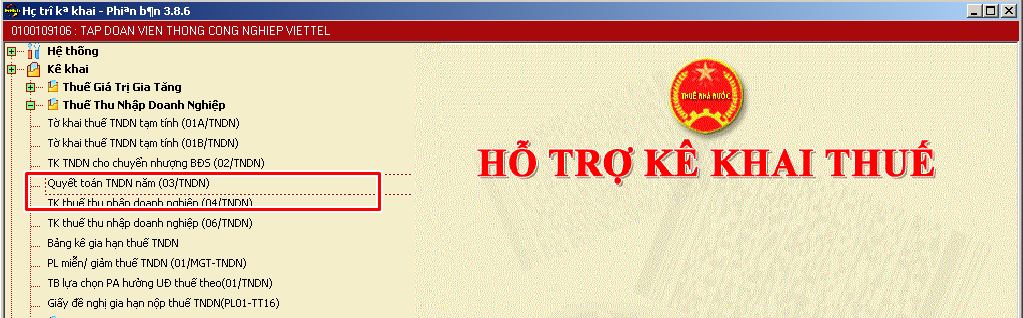
Bước 1.3: Tiếp theo bạn chọn đúng Năm cần kê khai (3), sau đó bấm Đồng ý (4)
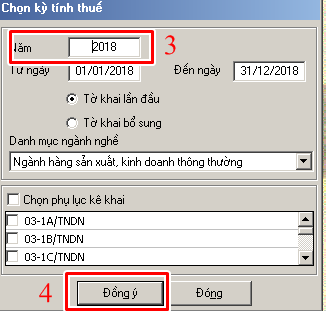
Bước 1.4: Sau khi bấm Đồng ý, sẽ xuất hiện giao diện nhập dữ liệu, bạn hãy nhập đầy đủ dữ liệu vào Form (nếu chưa nhập), sau đó bấm Kết xuất XML
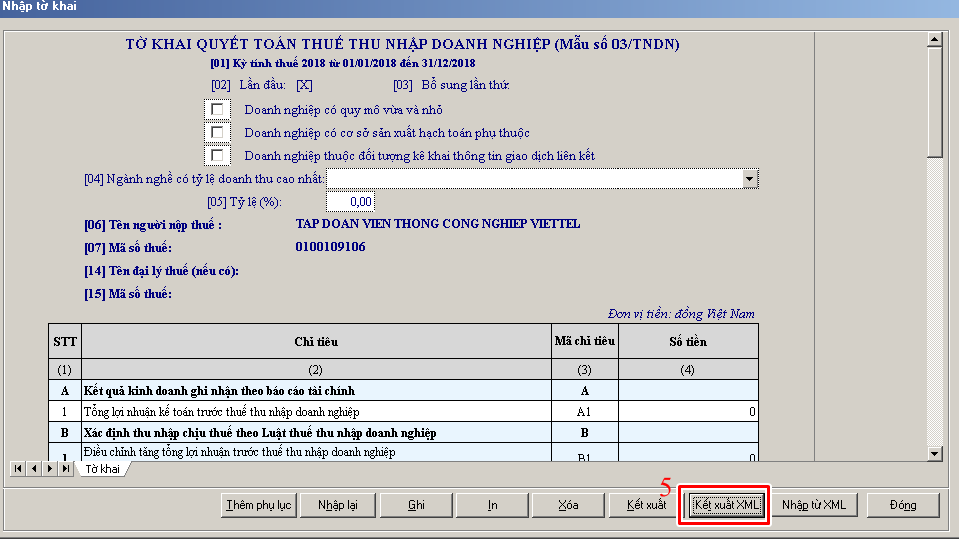
Bước 1.5: Tiếp đến bạn chọn đường dẫn để lưu tệp tờ khai (6), rồi bấm Save (7)
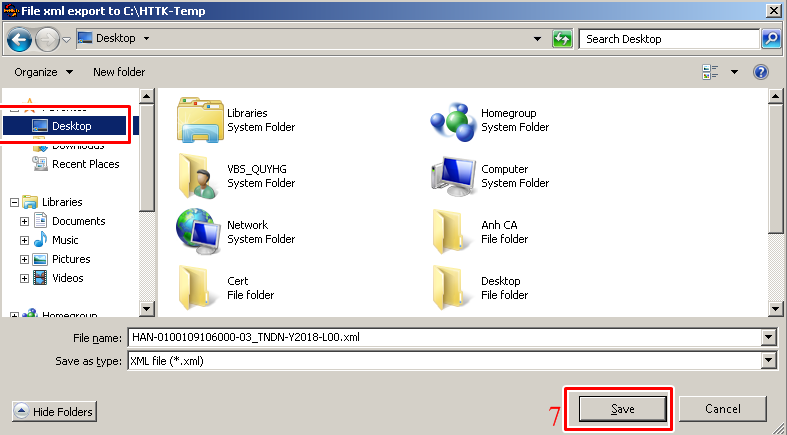
Bước 1.6: Sau đó bấm Đóng để hoàn tất quá trình tạo tờ khai từ phần mềm HTKK
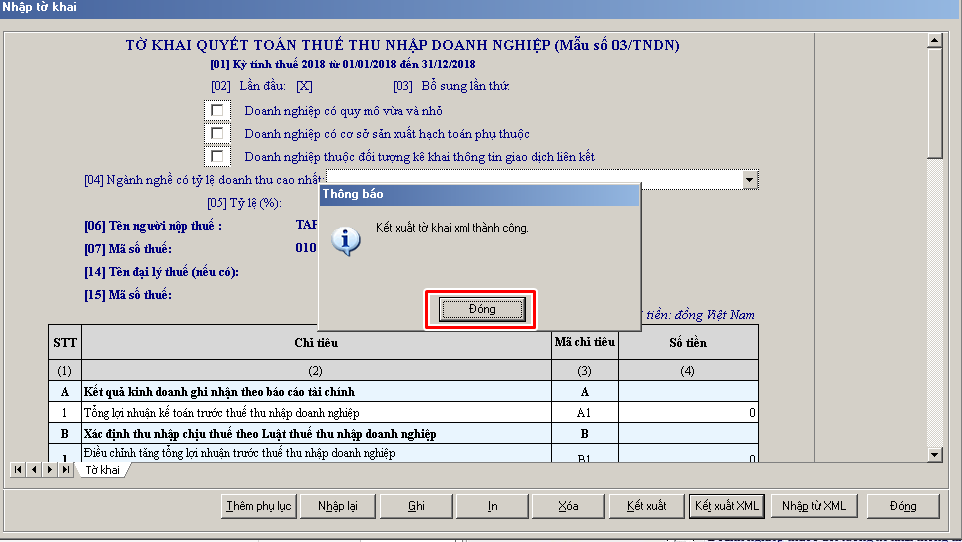
Bước 2: Gửi tờ khai
Bước 2.1: Đăng nhập vào website http://thuedientu.gdt.gov.vn
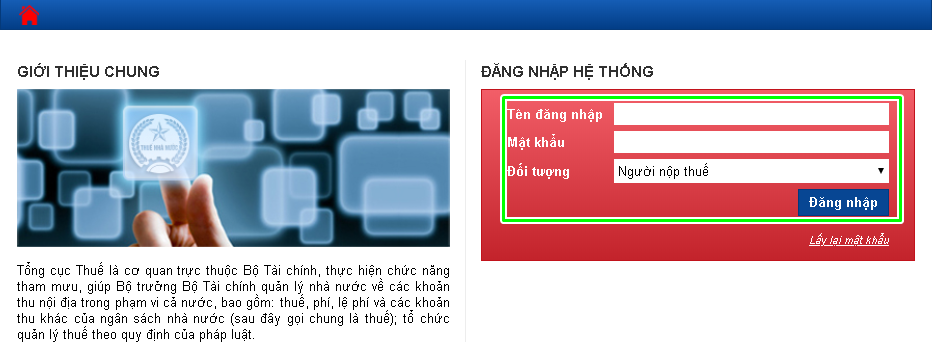
Bước 2.2: Trên giao diện website http://thuedientu.gdt.gov.vn, bạn chọn chức năng khai thuế chọn tiếp mục Nộp tờ khai XML: (1), sau đó bấm Chọn tệp tờ khai (2)
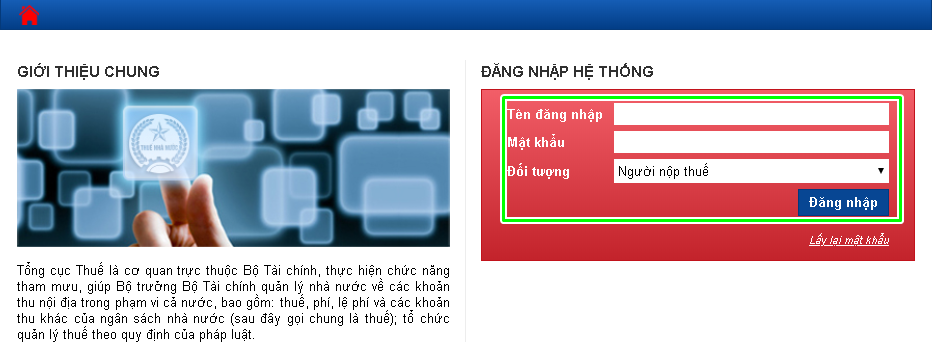
Bước 2.3: Cửa sổ Open hiện ra, bạn tìm đến thư mục lưu tệp tờ khai đã Kết xuất từ Bước 1 ở trên (hình chữ nhật màu đỏ số 3), sau đó bấm vào tệp tờ khai cần kê khai (hinh chữ nhật màu đỏ số 4), rồi bấm Open (hình chữ nhật màu đỏ số 5)
Lưu ý: trong trường hợp cửa số Open không hiển thị có thể nó bị ẩn sau trang web. Bạn nhấn nút thu nhỏ trang web xuống để nhìn thấy cửa số Open từ đó bạn có thể chọn được file xml cần nộp.
Trong trường hợp bạn không chọn được tệp tờ khai nhấn vào đây để cài đặt công cụ ký điện tử trên trình duyệt Google Chorme.
Bước 2.4: Sau khi chọn tờ khai, bấm Ký điện tử để upload tờ khai vừa chọn.

Bước 2.5: Cửa sổ iHTKK hiện ra, bạn nhập mã PIN (mật khẩu của USB Token) vào ô Số PIN (7), sau đó bấm Chấp nhận (8)
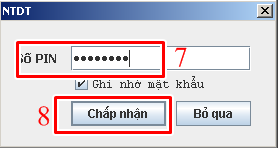
Bước 2.6: Khi cửa sổ iHTKK thông báo “Ký tệp tờ khai thành công” hiện ra, bạn bấm vào OK để hoàn tất quá trình ký lên tệp tờ khai.
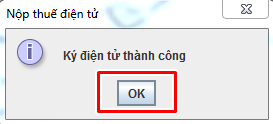
Bước 2.7: Bấm Nộp tờ khai để gửi tờ khai đến cơ quan thuế.
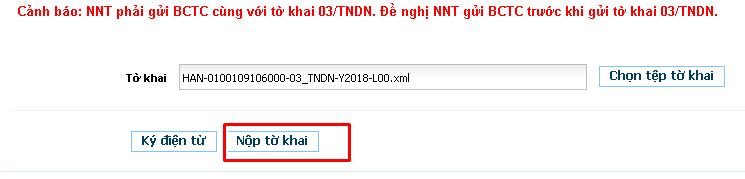
Bước 2.8: Khi gửi tờ khai thành công, trên màn hình sẽ hiện ra Danh sách tờ khai đã nộp thành công tới cơ quan thuế.
Xem video hướng dẫn kết xuất và nộp tờ Quyết toán thuế thu nhập doanh nghiệp năm 02TNDN tại đây.

